Algemeen
Voor welke versie van IBIS-TRAD is deze FAQ bedoeld? Welke software versie heb ik en wat is de meest actuele versie?
De Frequently Asked Questions bespreken de meest gestelde vragen over de meest actuele software versie 7.30. We adviseren je altijd de meest actuele software versie te gebruiken. De versie kun je vinden via Help/Info. Staat je vraag niet tussen de Frequently Asked Questions, neem dan contact op met de ibis helpdesk: 0800-2354247 (0800-BELIBIS)
De licentiegegevens voor IBIS-TRAD zijn voor elke versie anders (bijv. anders voor 6.90 en 7.00, gelijk voor patches 6.xx.00 en 7.xx.01). Houd je licentiegegevens dus paraat bij installatie van het programma. In IBIS-TRAD vind je de licentiegegevens voor de door jouw gebruikte versie terug via Help / Info / Licentiegegevens. Mocht je de licentiegegevens niet (meer) hebben stuur dan een e-mail naar Dit e-mailadres wordt beveiligd tegen spambots. JavaScript dient ingeschakeld te zijn om het te bekijken. , onder vermelding van uw bedrijfsgegevens. Je kunt de gegevens ook vinden via www.ibis.nl ->Voor klanten -> Dashboard
Melding: Height must be between -1 and 9999999.
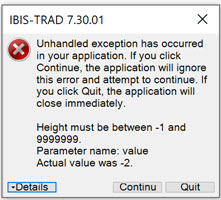
Dit probleem is op te lossen door in het Windows register een aanpassing te doen.
Het Windows register is te openen door in het zoekvenster van Windows Regedit in te typen.
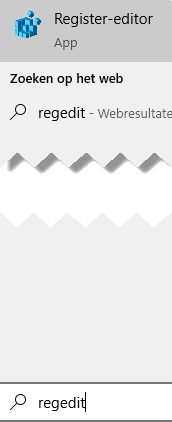
HKEY_CURRENT_USER\SOFTWARE\Ibis\TRAD\Optie, staat ergens BepaalScaling. Dubbelklikken op BepaalScaling en de waarde aanpassen naar F.
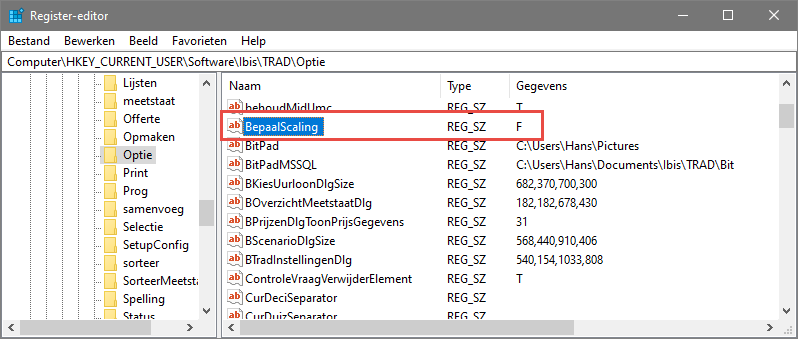
Hoe kan ik de BTW aanpassen?
Open de begroting, Ga naar Bestand - Eigenschappen - Algemene gegevens, Rekenmethodiek
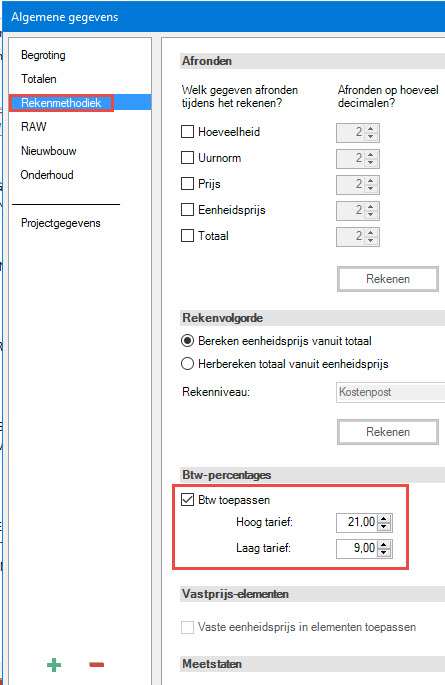
Hoe kan ik de spellingcontrole uitzetten?
Dit is alleen mogelijk vanaf TRAD 7.20.01 via onderstaande stappen. Open het Windows register via Uitvoeren / Run Vul in: regedit en klik op OK
HKEY_CURRENT_USER\SOFTWARE\Ibis\TRAD\Spelling Sleutelwaarde Autocontrole waarde: F
Melding: Geen HaspKey aanwezig
Deze melding kan zich voordoen na een Windows Update.
Oplossing:
Klik met de rechtermuisknop op het Windows icoon, linksonder in beeld.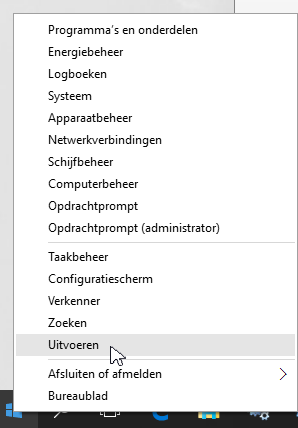
Kies voor Uitvoeren.
In onderstaand scherm type je Services.msc
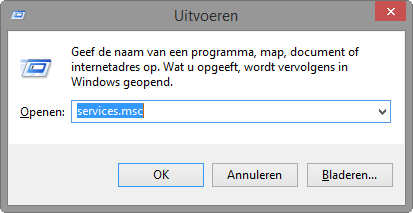
Deze services is d.m.v. een dubbelklik te openen.
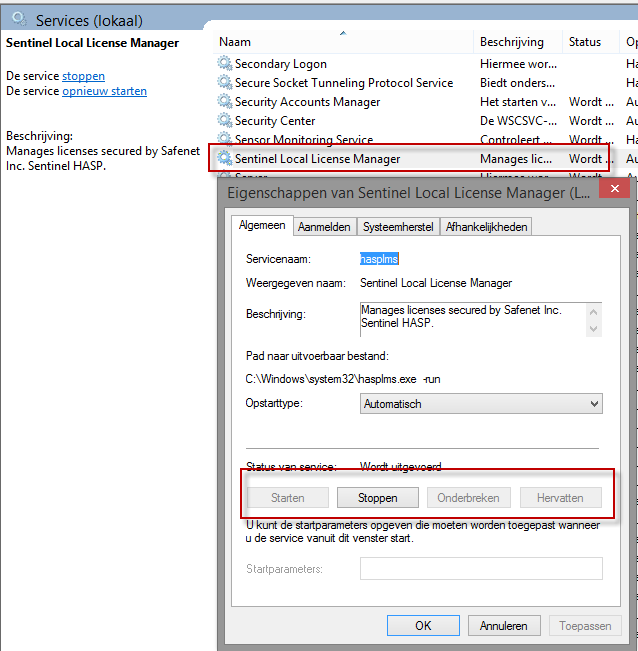
Inloggen op ibis website
Om gebruik te kunnen maken van de downloads op onze website ( https://www.ibis.nl/nl/voor-klanten/downloads ) dien je geregistreerd te zijn. Deze registratie staat los van de licentiegegevens van uw ibis software. GWW of BouwCalc gebruikers kunnen gebruik maken van de bestaande bedrijfscode en wachtwoord.(let op hoofd- en kleine letters) De overige gebruikers dienen zich, als dit nog niet is gebeurd, eenmalig te registreren met een zelf te kiezen inlognaam en wachtwoord.
Opstarten
Bij de installatie van IBIS-TRAD verschijnt bij het invoeren van mijn licentiegegevens de melding 'Geen HASP key'/Kan ik IBIS-TRAD op een andere computer installeren?
IBIS-TRAD XTBF
Wil je de XTBF versie van IBIS-TRAD installeren op een andere computer, controleer dan vooraf of op deze computer een 32-bits of een 64-bits versie van het Windows-besturingssysteem is geïnstalleerd en vergelijk dit met de huidige computer. Meer informatie over hoe je dit kunt controleren kun je vinden op de website van Microsoft: http://support.microsoft.com/kb/827218/nl
Indien je overgaat van een 32- naar een 64-bits besturingssysteem verzoeken we je een e-mail te sturen aan Dit e-mailadres wordt beveiligd tegen spambots. JavaScript dient ingeschakeld te zijn om het te bekijken. onder vermelding van uw bedrijfs- en contactgegevens.
IBIS-TRAD SQL:
Wil je de SQL versie van IBIS-TRAD gaan gebruiken op een andere Client-computer, verzoeken we je eerst contact op te nemen met je systeembeheerder.
Openen begroting
Voor de omschrijving van de begroting staat de tekst 'verstoord' / 'verstoorde begroting', hoe kan ik dit oplossen? Ik kan een begroting niet openen, de interne structuur van de begroting is verstoord.
Het kan voorkomen dat je bij het openen van een begroting in IBIS-TRAD de melding krijgt dat deze verstoord is. Je kunt er dan voor kiezen om de begroting als 'referentie' te openen.
Verstoorde begrotingen worden in het beheervenster getoond met de toevoeging. Heb je de begroting via Bestand/Openen/Als Begroting geopend, pas dan eerst de begrotingsmap aan in de mappenlijst. Je kunt de begroting ook verplaatsen naar de (standaard)map die in het beheervenster getoond wordt.
In de meeste gevallen kun je deze verstoringen zelf oplossen door de onderstaande handelingen uit te voeren;
Zorg ervoor dat de begroting wordt weergegeven in het IBIS-TRAD beheervenster. Klik 1x met de linkermuisknop op de begroting om deze te selecteren.
Klik met de rechtermuisknop op de begroting en kies de optie Repareren.
(wil je meerdere begrotingen tegelijkertijd repareren, selecteer deze dan eerst voordat je Repareren kiest)
Indien je de melding krijgt: "Geen Fouten gevonden", kun je de betreffende begroting weer op een normale manier openen.
Krijg je de melding "Mogelijk verstoorde begroting. Raadpleeg het logboek" dan moet je de handeling opnieuw uitvoeren, net zo lang tot dat je de melding krijgt dat er geen fouten gevonden zijn.
In het logboek krijg je een kort overzicht van de controle handelingen en eventueel gemaakte aanpassingen
Gelieve zelf de begroting na het reparatieproces nog eens goed na te lopen alvorens je deze aan je klanten/opdrachtgevers overhandigt. Regels die door het reparatieproces zijn aangepast kun je herkennen aan de tekst Brink of ibis in de kolom 'omschrijving' van de betreffende regel.
Mocht je een begroting niet hersteld krijgen, kun je deze e-mailen naar Dit e-mailadres wordt beveiligd tegen spambots. JavaScript dient ingeschakeld te zijn om het te bekijken. . Vermeld altijd je naam, telefoonnummer, IBIS-TRAD versienummer en licentienummer.
Uitwisselen/converteren bestanden
Hoe kan ik begrotingen uitwisselen tussen verschillende versies van IBIS-TRAD?
Je kunt in het achtermenu een geopende begroting exporteren als een TRADXML bestand dat geopend kan worden in een vorige versie van IBIS-TRAD. Open de gewenste begroting, klik op Bestand en kies voor menukeuze 'Exporteren'. Je kun deze vervolgens exporteren als:
TRADXML (een XML bestand voor eenzelfde versie van TRAD, in dit geval versie 7.20)
TRADXML 7.10 (zie keuzelijst bij opslaan als)
TRADXML 7.00 (zie keuzelijst bij opslaan als)
TRADXML 6.90 (zie keuzelijst bij opslaan als)
IBIS-TRAD XTBF begroting (Omzetten SQL begroting naar XTBF)
Een ontvangen XML bestand kun je op vergelijkbare wijze inlezen in IBIS-TRAD via de menukeuze Bestand en 'Importeren’ en vervolgens ‘TRADXML'.
Let op! IBIS-TRAD 5 en IBIS-Infra 3 begrotingen kunnen niet meer uitgewisseld worden in IBIS-TRAD 7. Is dat nog noodzakelijk, gebruik dan een IBIS-TRAD 6 versie.
Beschrijving voor het maken van een UMC begroting
Hier kunt u een pdf downloaden met een beschrijving voor het maken van een UMC begroting.
Voorwaarden van een UMC begroting
Hoe kan ik begroting uitwisselen tussen verschillende begrotingsprogramma's?
Begrotingen kunnen tussen de verschillende begrotingsprogramma's uitgewisseld worden via de optionele Cuf module van IBIS-TRAD. Wanneer je de begroting hebt geopend kun je deze 'Exporteren’ als 'CUF-XML'. Dit bestand kan ingelezen worden in andere programma's.
Wanneer je een Cuf-XML bestand ontvangt kun je deze in IBIS-TRAD inlezen vanuit het Importeren scherm, via optie CUF-XML.
Hoe kan ik een begroting overzetten naar Excel?
Open de gewenste begroting.
Selecteer alle regels (Ctrl+A).
Kopieer deze regels (Ctrl+C).
Open een werkblad in Excel
Plak de regels (Ctrl+V)
De staart kopiëren en plakken gaat iets anders.
Open het staartblad.
Selecteer alle regels.
Kies op het tabblad STAART bij het onderdeel Overig op "Kopiëren staart voor Excel"
Ga naar Excel en plak daar de staart met Ctrl+V.
Ik heb een begroting ontvangen, maar als ik deze wil openen krijg ik de melding: 'De begroting heeft een onbekende gegevensstructuur'/in het beheerscherm staat bij de omschrijving: 'niet toegankelijk'?
De begroting die je hebt ontvangen is waarschijnlijk gemaakt in een nieuwere versie van IBIS-TRAD. Je kunt de persoon van wie je de begroting hebt ontvangen vragen de begroting op te slaan als een bestand dat te openen is in jouw versie. De versie van IBIS-TRAD kun je opzoeken via Help/Info/Versie.
Degene die je de begroting toe stuurt, kan de begroting in het Bestand menu Exporteren met de optie 'TRADXML' en via een keuzelijst afwijken van de huidige versie 7.20 en de versie 7.10, 7.00 of 6.80 kiezen.
Hoe lees ik een RSU/ZSU/RSX/ZSX-bestand in IBIS-TRAD in?
Om een RSU/ZSU/RSX/ZSX-bestand in te kunnen lezen in IBIS-TRAD kiest je voor Bestand Importeren RAW-bestek. De nieuw aangemaakte RAW begroting voldoet automatisch aan de de rekenmethodiek en is een RAW bestek of raamovereenkomst.
Op mijn afdruk verschijnen in een kolom allemaal sterretjes ********/Afdruk bevat *** wegens te groot getal?
Wanneer er ***** in de afdruk staan, betekent dit dat de betreffende kolom te smal is voor het getal die daarin moet komen te staan. Er zijn verschillende mogelijkheden om dit op te lossen:
Dit kun je aanpassen door de printopmaak van de betreffende kolom te verbreden.
Dit kun je aanpassen door bij afdrukken te kiezen voor ‘Uitlijnen op paginabreedte’ UIT te zetten of AAN met de optie ‘d.m.v. verschalen’.
Via ‘Opmaak wijzigen’ in het Start menu kun je de opmaakinstellingen wijzigen. Wanneer je dubbelklikt op de kolom waarin de ********* verschijnen, kun je de kolom breder maken, door het aantal pixels aan te passen op het tabblad Kolom. Dit heeft gevolgen voor de afdruk.
Hoe kan ik de begroting liggend/staand afdrukken?
Kies voor de optie ‘Opmaak wijzigen’ in het Start menu. Klik met de rechtermuisknop en kies voor 'Opmaak eigenschappen'.
Op het tabblad 'Algemeen' kies je voor Liggend/Staand/Volgens Printer.
Hoe stel ik tekstterugloop in voor een kolom?
Kies voor de optie ‘Opmaak wijzigen’ in het Start menu. Klik met de rechtermuisknop op de kolomnaam en kies voor 'Kolom-eigenschappen'. Vink in het tabblad 'Cel Type' de optie 'Tekst over meerdere regels en automatische terugloop' aan.
Hoe pas ik de kop- en voetteksten aan?
Je kunt de kop- en voetteksten voor de afdrukken van begrotingen beheren door in het Bestand menu te kiezen voor Instellingen Koptekst en voettekst.
Je kunt een kop- en voettekst openen door er in het beheervenster kop- en voetteksten op te dubbelklikken of via het snelmenu onder de rechtermuisknop, menukeuze 'Openen'. Na het openen is standaard de sectie Voorblad geopend, voor andere secties klik in de keuzelijst bij Weergave.
De indeling van kop- en voetteksten
Secties
Verticaal heeft een kop- en voettekstenbestand vijf secties: deze staan in de weergavebalk links in het scherm:
Voorblad
Kop eerste pagina
Kop alle pagina's
Voet eerste pagina
Voet alle pagina's
Marges
Horizontaal heeft een kop- en voettekstenbestand drie marges:
Linkermarge
Middenmarge
Rechtermarge
De linker- en de rechtermarge zijn beide weer in twee kolommen verdeeld.
De schermopmaak van het grid bepaalt per sectie hoe er wordt afgedrukt en hoe de diverse kolommen zijn uitgelijnd. Via de snelmenu-keuzes Algemeen, Kolom, Rij en Veld kun je de diverse opmaak eigenschappen wijzigen.
Variabelen in kop- en voettekstbestand
Een kop- voettekstbestand maakt gebruik van variabelen. Deze staan tussen rechte haken [ ]. Sommige variabelen worden door het systeem bepaald, zoals de naam van het bestand, het paginanummer en de datum van afdrukken. Andere variabelen worden overgenomen uit de 'Algemene gegevens' van een begroting, zoals de peildatum en de vloeroppervlakte. Je kunt via Bestand Algemene gegevens deze gegevens invoeren en/of wijzigen. Daarnaast zijn er nog variabelen die uit de begroting komen, maar niet in de 'Algemene gegevens' staan.
|
Waarden |
Verklaring |
Plaats |
|
[naam] |
De naam van de begroting |
In de titelbalk bij een geopende begroting |
|
[document] |
Het volledige pad inclusief de naam van de begroting |
In de titelbalk bij een geopende begroting |
|
[pagina] [aantal pagina’s] |
Het actuele paginanummer Van totaal aantal pagina’s |
|
|
[uurloon] |
Standaard uurloon |
Begroting |
|
[valuta] |
Toegepaste Valuta |
Algemene gegevens, tabblad Begroting |
|
[datum] |
Datum |
Printdatum |
|
[tijd] |
Printtijd |
Printtijd |
|
[klantnaam] |
Klantnaam |
IBIS-TRAD licentiegegevens |
|
[omschrijving] |
Omschrijving van de begroting |
Algemene gegevens, tabblad Begroting |
|
[totaal] |
Bruto totaal bedrag van de begroting |
Begroting |
|
[uren] |
Totaal aantal uren in de begroting |
Begroting |
|
[alg01] .... [alg99] |
Projectgegevens |
Algemene gegevens, tabblad Project (optioneel aanwezig) |
|
[Kopregel] |
Kopregel voor project |
Algemene gegevens, tabblad Project (optioneel aanwezig) |
|
[Peildatum] |
Peildatum voor project |
Algemene gegevens, tabblad Project (optioneel aanwezig) |
|
[Wijzigingsdatum] |
Wijzigingsdatum voor project |
Algemene gegevens, tabblad Project (optioneel aanwezig) |
|
[Bruto inhoud] |
Bruto gebouwinhoud |
Algemene gegevens, tabblad Begroting |
|
Bruto vloeropp] |
Bruto vloeroppervlakte |
Algemene gegevens, tabblad Begroting |
|
[-] |
Enkele streep |
Drukt een streep over de volledige breedte af |
|
[=] |
Dubbele streep |
Drukt een dubbele streep over de volledige breedte af |
Werkwijze
Klik op de menukeuze Bestand en kies Instellingen Koptekst en voettekst en kies het bestand dat je wilt openen om te wijzigen via een dubbelklik of rechtermuismenu ‘Openen’.
Of
Klik op 'Nieuw' als je nieuwe kop- en voetteksten wilt invoeren en opslaan. Je kunt nu per sectie, standaard staat ‘Voorblad’ open, regels in het kop- en voetteksten bestand invoeren.
Werkwijze
Klik op de desbetreffende sectie in de keuzelijst onder Weergave. Met de functietoets >f9< maak je een nieuwe lege regel aan. Klik in het Koptekst en voettekst Invoegen menu om de diverse opties te bekijken
Of
Klik met de rechtermuisknop in het venster om de diverse opties te bekijken. De kop- en voetteksten verschijnen niet op mijn printafdruk? Controleer in dit geval of je wel de juiste keuze hebt gemaakt via Bestand Afdrukken Begroting. Bij de keuze 'Kop- en voettekstenbestand' kun je het gewenste bestand instellen.
Hoe voeg ik een afbeelding toe aan de kop- en voetteksten?
Kies in de geopende sectie van het koptekst en voettekst bestand voor Afbeelding in het Invoegen menu. In het kop- en voetteksten bestand kun je een afbeelding toevoegen aan één veld/cel. De omvang van de afbeelding bepaalt de afmetingen van dit veld/deze cel.
Wanneer je een afbeelding toe wilt voegen aan de kop- en voetteksten zorg er dan voor dat deze te vinden is in de map die je in IBIS-TRAD hebt ingesteld voor afbeeldingen. Deze kun je opzoeken via Bestand/Instellingen/Programma opties/Algemeen - Bitmap.
De printafdruk van de begroting verschilt van die van mijn collega?
Controleer ten eerste of je beiden dezelfde printinstellingen gebruikt, zie Bestand Afdrukken Begroting. De instellingen vind je onder het kopje 'Hoe wil je afdrukken?'.
Tenslotte kan een oorzaak gevonden worden in de Pagina Instelling, die je kunt vinden via Bestand Afdrukken Pagina Instelling...
